¿Cómo puedo añadir un cuestionario a mi página web?
Hay 6 formas de añadir un cuestionario a tu página web:
1. Apertura automática (Auto-opening) del cuestionario.
2. Insertar el botón Marquiz.
3. Añadir un enlace al cuestionario en tu botón.
4. Como bloque de la página web.
5. Como banner emergente.
6. Instalar Marquiz como um widget.
Instalación del código de inicialización (ninitialization code) (script):
¡Importante! Independientemente del método de instalación del cuestionario, es necesario incrustar el código de inicialización (initialization code) ( (script) en la página web. Este código se encuentra en la pestaña "Instalación del cuestionario" (Quiz installation)=> a continuación, debe seleccionar el método de instalación del cuestionario => " Como bloque de la página web)"(As a website block).
El código de inicialización se instala en el <head> de tu página web. Si utilizas un constructor de páginas web, busca un lugar donde puedas añadir código HTML (puedes preguntar al servicio de asistencia de tu constructor cómo hacerlo o buscar instrucciones para tu constructor de páginas web en nuestra base de conocimientos (knowledge base).
Método 1: Apertura automática (Auto-opening) del cuestionario
Para abrir automáticamente el cuestionario en la página web, debes instalar el código de inicialización del cuestionario (script). En la configuración del código de inicialización, selecciona la configuración de apertura automática (auto-open settings), haz clic en "Siguiente" (Next) y copia el código.
El código copiado debe instalarse en la página web tal como se ha explicado anteriormente.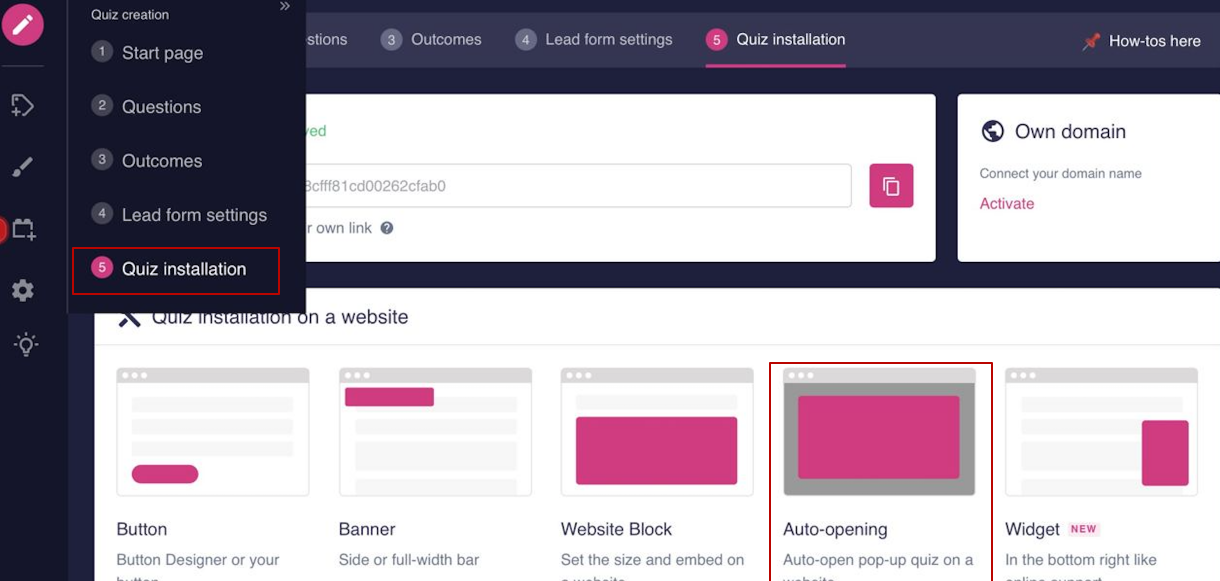
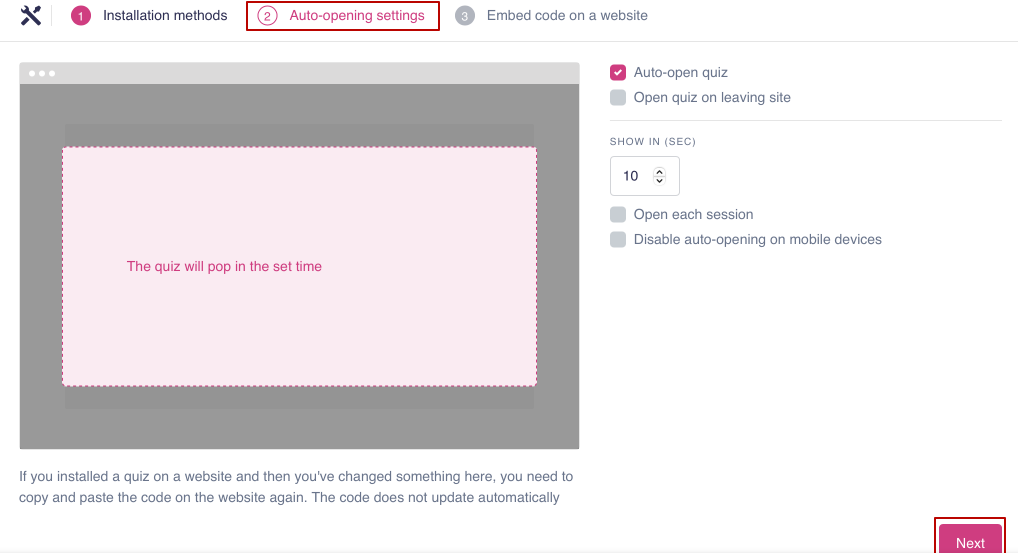
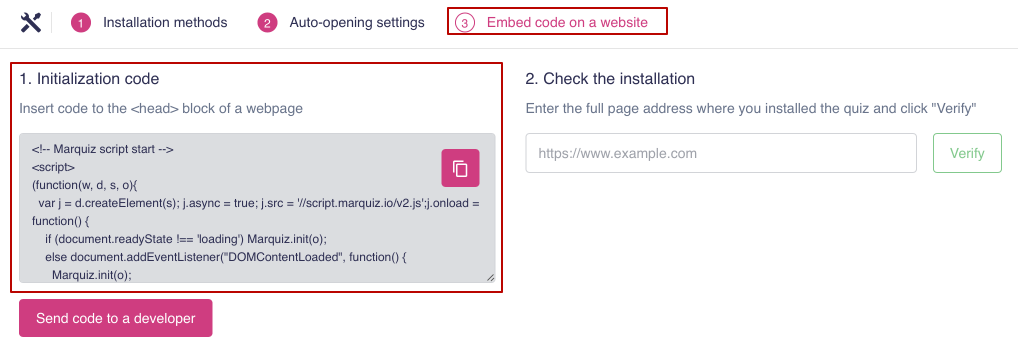
¡Listo! El cuestionario abre en una ventana modal.
Método 2: Insertar el botón Marquiz
Para instalar el botón, ve a la "pestaña de configuración"( settings tab) y selecciona "Botón" (Button) Allí podrás configurar el botón como necesites y luego copiar el código del botón.
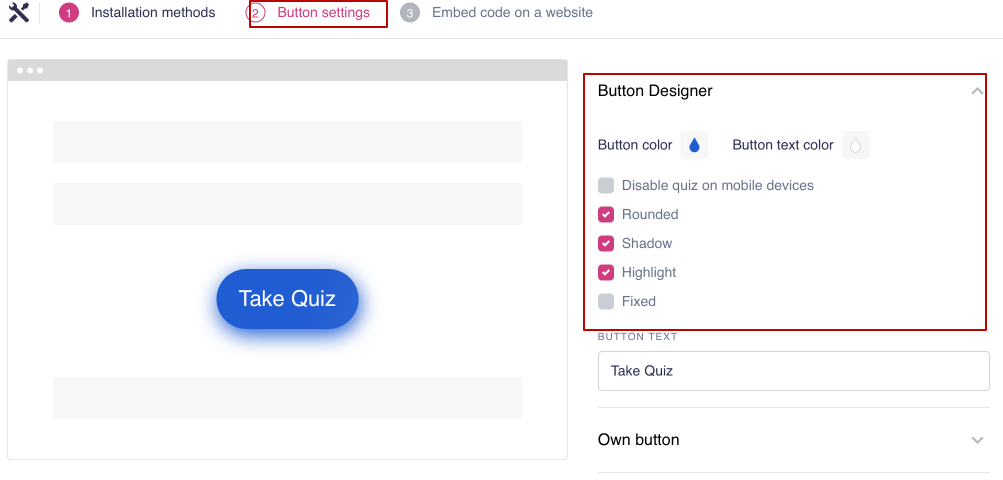
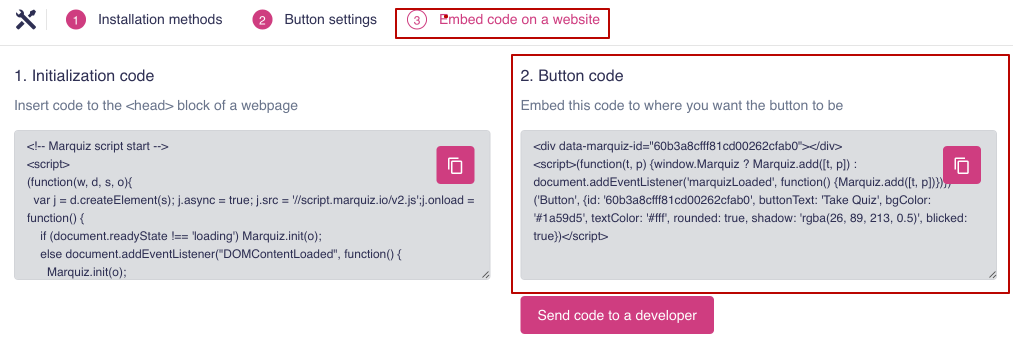 El código del botón debe colocarse en la etiqueta <body> de tu página web, en el lugar donde quieras que aparezca el botón. ¡Listo! El cuestionario abrirá en una ventana modal.
El código del botón debe colocarse en la etiqueta <body> de tu página web, en el lugar donde quieras que aparezca el botón. ¡Listo! El cuestionario abrirá en una ventana modal.
Método 3: Añadir un enlace al cuestionario en tu botón
Para instalar el botón, debes ir a la pestaña de configuración y seleccionar "Botón", a continuación selecciona "Botón propio" (Own button). Puedes elegir uno de los dos enlaces que se pueden colocar en el código del botón.
Pega el enlace copiado en el href="enlace" de tu botón (ejemplo: href= "#popup:marquiz_5aa84f60ee90d200185234af").
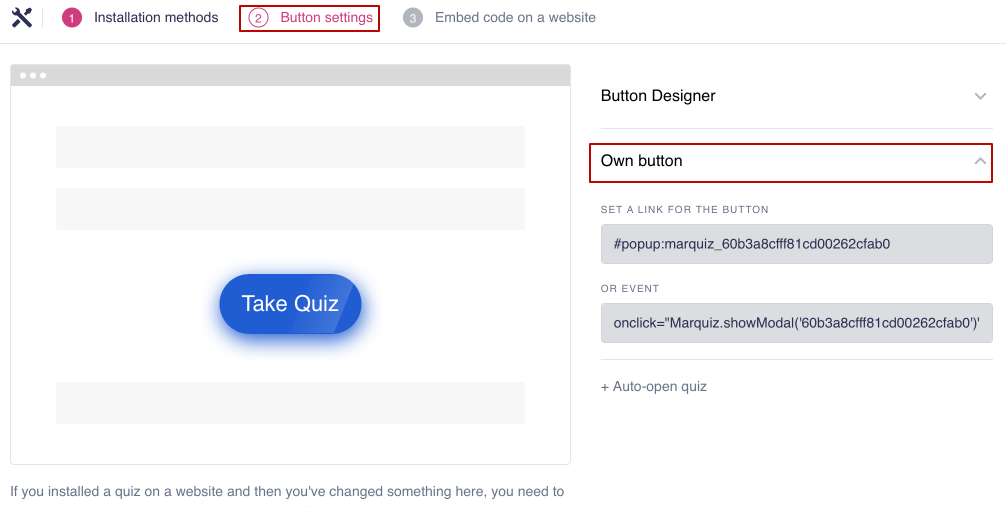
Método 4: Como bloque de páginas web
Para instalar el botón, dirígete a la pestaña de configuración y selecciona "Bloque de página web" (Website block). En este menú, puede editar el tamaño del cuestionario y configurar el botón que se mostrará en la versión móvil.
En los dispositivos móviles, el cuestionario se mostrará como un botón con una ventana modal. Puedes cambiar esta opción desmarcando la casilla "Botón en la versión móvil" (Button on the mobile version).
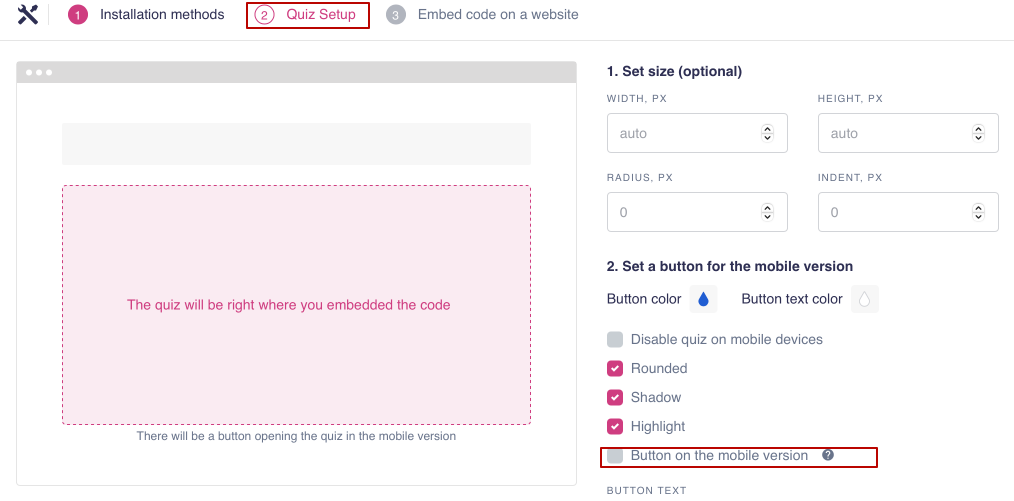
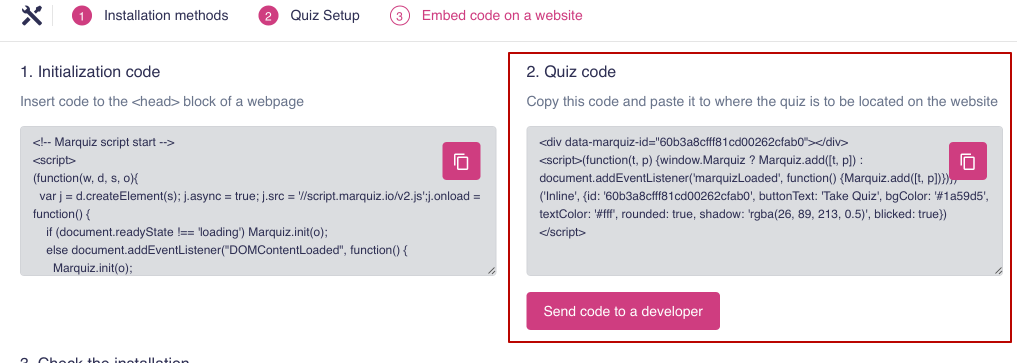
Después de realizar la configuración, instala el código de inicialización como se describe al principio de las instrucciones, luego copia el código de instalación del cuestionario y ubícalo en el lugar que desees de tu página web con la etiqueta <body>. ¡Listo!
Método 5: Instalar un banner emergente
Para instalar el botón, diríjete a la pestaña de configuración (settings tab), y selecciona "Banner". En este menú, puedes hacer una configuración visual del banner.
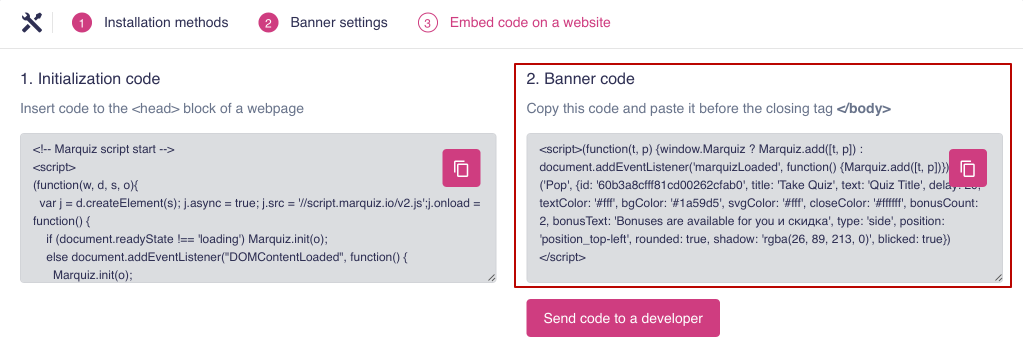
Después de configurar, copiar el código de inicialización y pegarlo en el sitio, como se muestra al principio de las instrucciones, a continuación, copiar el código de banner y ponerlo antes de la etiqueta </body>.
¡Listo! El cuestionario abrirá en una ventana modal.
Método 6: Instalar el widget en la página web
Para instalar el widget, ve a la pestaña de configuración y selecciona "Widget".
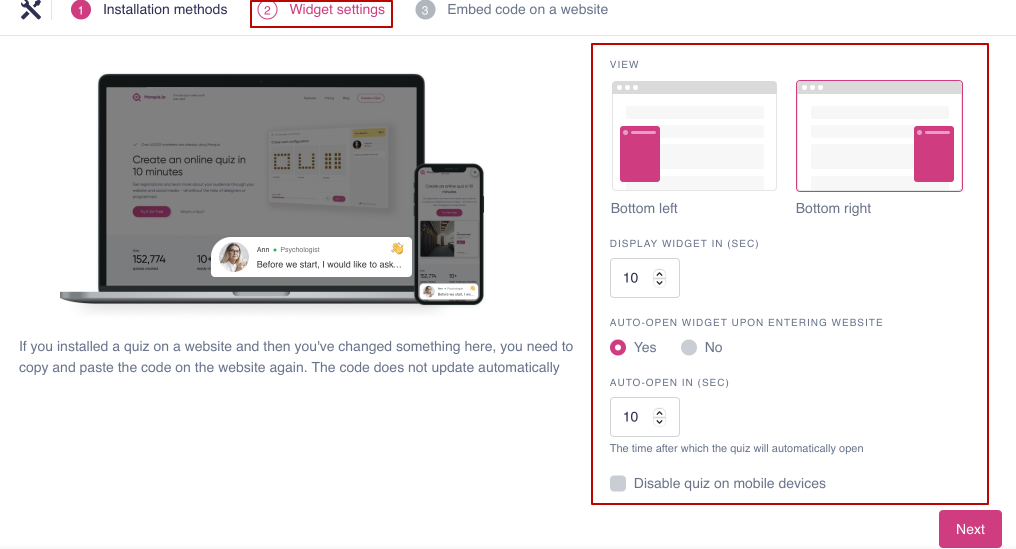
En este menú, puedes crear una configuración visual del widget.
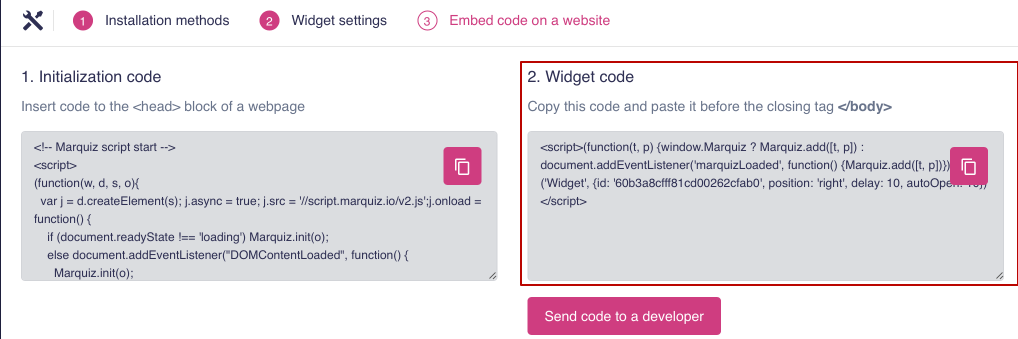
Después de configurar, copiar el código de inicialización y pegarlo en el sitio, como se muestra al principio de las instrucciones, a continuación, copiar el código de widget y ponerlo antes de la etiqueta </body>. ¡Listo!
Para comprobar la correcta instalación del cuestionario, es necesario:
1. Copiar la dirección de la página web. Copiar la dirección de su página web donde está instalado el cuestionario.
2. Buscar la sección "instalar el cuestionario"(installing the quiz). En el sitio web de Marquiz, en el panel de edición, vaya a la sección "instalar el cuestionario".
3. Comprobar la instalación. Selecciona tu método de instalación del cuestionario, ve a "Insertar código en la página web"( Insert code on the site)= > "Comprobar la instalación" (Check the installation), introduce en la ventana la dirección completa de la página donde has instalado el cuestionario y haz clic en " Check".
Si los cuatro elementos están resaltados en verde, entonces has hecho todo correctamente, el botón está instalado y el cuestionario funciona correctamente.
Si alguno de los elementos aparece resaltado en rojo, deberá comprobar los siguientes parámetros de los ajustes:
"el código de inicialización no está configurado"
Comprueba si has añadido el código de inicialización al bloque de encabezado.
"el script de ventana modal no está instalado"
Comprueba si has añadido el código de inicialización al bloque de encabezado.
"el botón de apertura del cuestionario (quiz opening button) no está instalado"
Comprueba si has añadido el botón de abrir cuestionario (open quiz button) desde el editor de botones a la ubicación deseada.
"el cuestionario no está instalado o no es el mismo cuestionario"
Asegúrate de que el id del cuestionario en el código de inicialización o en el botón de abrir cuestionario coincida con el cuestionario actual.
